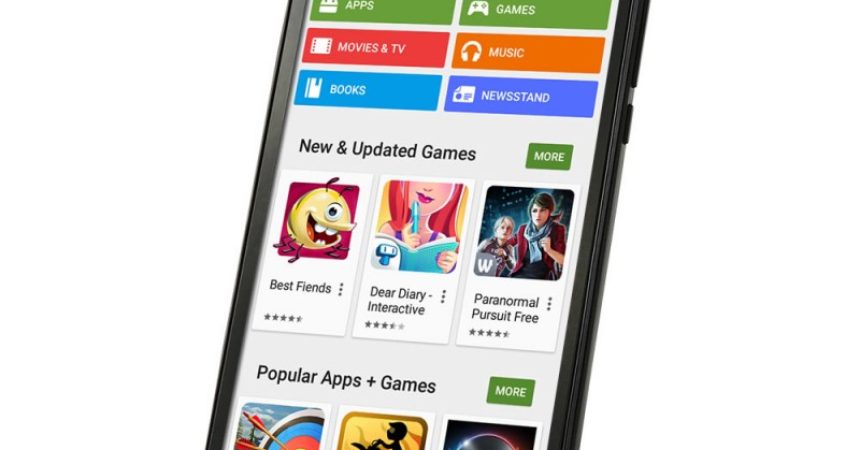Ebben a bejegyzésben megmutatta, hogyan telepítheti az Android 5.1 Lollipop szoftvert, telepítheti a TWRP helyreállítást, és miként gyökérítheti meg a Moto G GPe szoftvert a One Click Tool használatával. Kövesse végig.
Készítse elő készülékét:
1. Ez az útmutató csak a Moto G GPe készülékkel használható
2. Töltse fel az akkumulátort legalább 60 százalék felett.
3. Nyissa fel az eszköz rendszerbetöltőjét.
4. Telepítsen egyéni helyreállítást. Ezután készítsen biztonsági másolatot nandroidra.
5. A készülék gyökerezése után használja a titán biztonsági másolatot
6. Biztonsági másolat készítése az SMS-üzenetekről, a hívásnaplókról és a névjegyekről.
7. Biztonsági másolatot készítsen minden fontos médiatartalomról.
Megjegyzés: Az egyéni helyreállítások, a ROM-ok és a telefon egy kattintásos eszköz használatával történő gyökérzetéhez szükséges módszerek megtörhetik a készüléket. A készülék gyökerezése szintén érvényteleníti a jótállást, és a gyártók vagy a garanciaszolgáltatók már nem részesülhetnek ingyenes eszközszolgáltatásokban. Légy felelős és tartsa szem előtt ezeket, mielőtt úgy dönt, hogy saját felelősségére vállalja. Rossz esemény bekövetkezése esetén mi vagy az eszköz gyártói soha nem vállalunk felelősséget.
Letöltés
Moto G minden egy eszközben: Link
Frissítés az Android 5.1 Lollipop alkalmazásra
1. A letöltött fájlt bárhová kibonthatja.
2. Nyissa meg az eszközök mappát, és futtassa az abd-setup-1.4.2exe fájlt
3. Várja meg, amíg a telepítés befejeződik.
4. Tegye eszközét letöltési módba. Először kapcsolja ki. Ezután kapcsolja be újra a be- és kikapcsolás gombok megnyomásával.
5. Csatlakoztassa a készüléket a számítógéphez.
6. A GPe_5.1_OneClick futtatásából kattintson duplán a Flash_GPe_5.1.bat elemre.
7. Amikor a folyamat befejeződött, indítsa újra az eszközt.
Telepítse a TWRP és a Gyökér szoftvert:
1. Töltse le és telepítse a SuperSu telefonját a Google Play Áruházból.
2. Indítsa újra az eszközt letöltési módban.
3. Csatlakoztassa a készüléket a számítógéphez.
4. Lépjen a ROOT_RECOVERY mappába.
5. Futtassa a Flash_recovery.bat fájlt
6. Várja meg, amíg a folyamat befejeződik, majd menjen helyreállítási módba.
7. Lépjen a Zip telepítése elemre, és válassza az UPDATE-SuperSU-v2.46.zip fájlt
8. Erősítse meg a telepítést.
9. Indítsa újra az eszközt.
Frissítette eszközét ezzel a One Click Tool használatával?
Ossza meg tapasztalatait az alábbi megjegyzések mezőben.
JR